hotline
0981751616
01/03/2023
Khi bạn tải một tệp xuống máy Mac của mình nhưng tệp tải rất chậm. Liệu có phải do tệp lớn quá hay mạng wifi của bạn bị yếu? Hoặc bộ nhớ máy tính của bạn đã quá đầy chăng?
Tốc độ tải xuống của Mác nhanh hay chậm có thể do ảnh hưởng của internet không được khỏe. Để có thể tải xuống một cách nhanh chóng và bình thường.
Sau đây là các cách bạn cần thực hiện để khắc phục sự cố. Hãy làm theo để khắc phục sự cố Mac của bạn một cách có hiệu quả và hoạt động với tốc độ cao nhé!
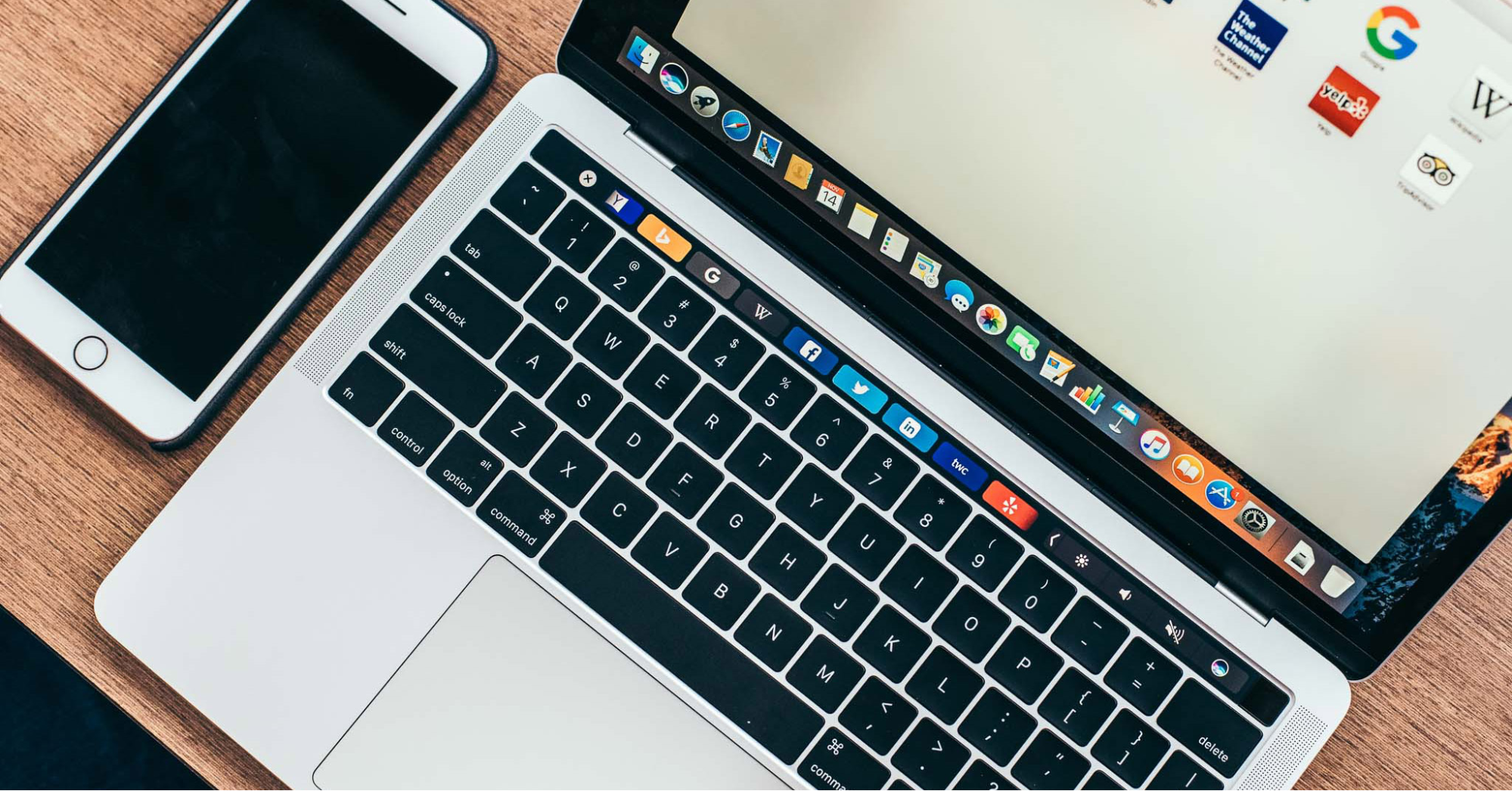
5 cách khắc phục sự cố download chậm trên MacBook
Kết nối mạng của bạn rất có thể là nguyên nhân đầu tiên khiến cho Mac của bạn bị tải xuống với tốc độ chậm như vậy. Bạn cần xác nhận lại kết nối bạn có đang ổn định không. Nếu kết nối internet hoặc wifi của bạn là nguyên nhân gây ra sự cố, bạn không cần khắc phục máy để tránh lãng phí thời gian mà cái bạn cần khắc phục ở đây là wifi.
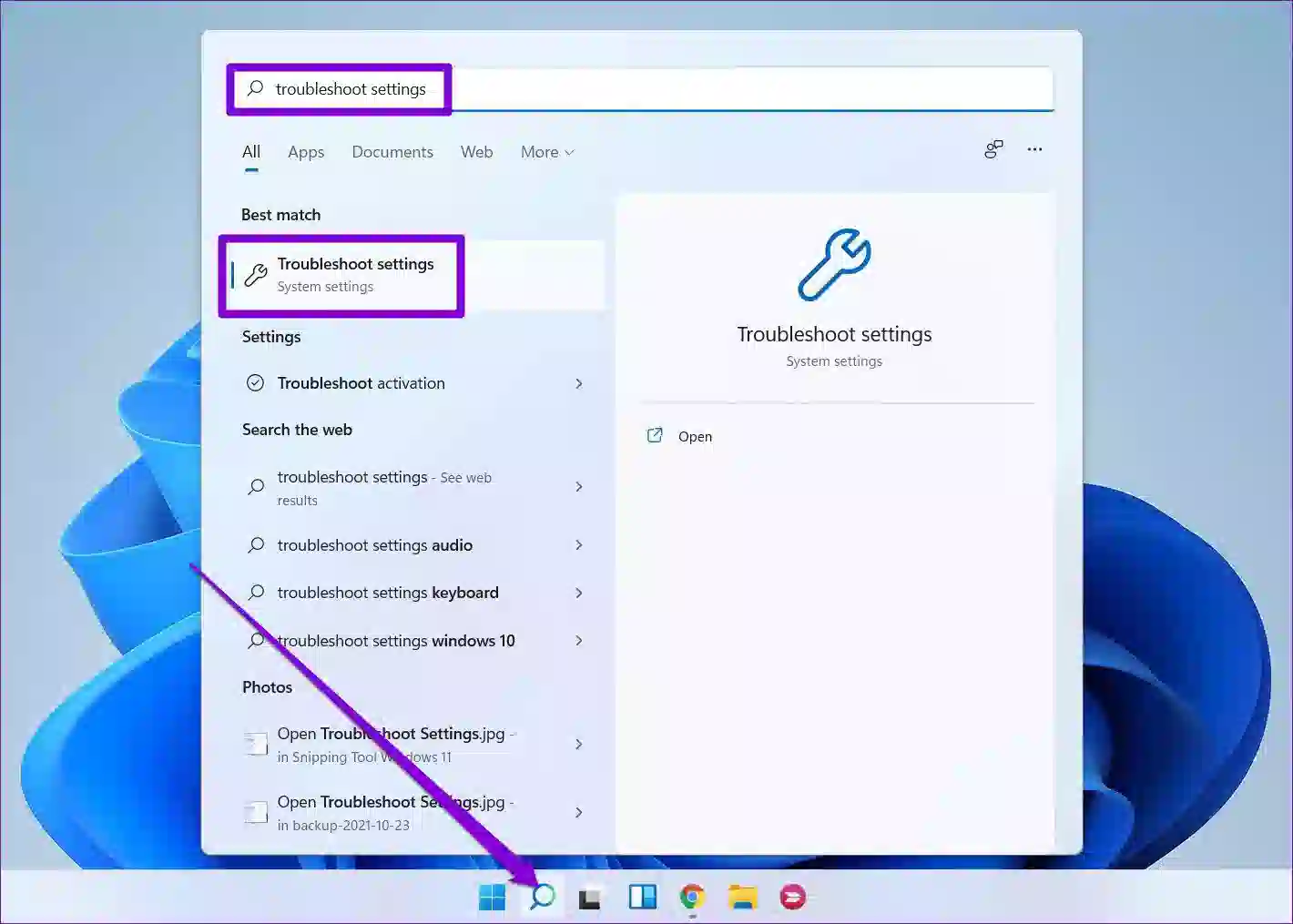
Wifi có thể khiến cho Mac của bạn bị tải xuống với tốc độ chậm
Bạn có thể khắc phục hoặc loại bỏ sự cố bạn đang gặp bằng các bước dưới đây:
Bước 1: Bạn nên khởi động lại bộ định tuyến của bạn. Đây là bước đầu tiên bạn cần thực hiện trong quá trình khắc phục sự cố download chậm trên MacBook. Rất nhiều sự cố đều liên quan đến mạng vậy nên bạn cần kiểm tra mạng vì đây là giải pháp đơn giản và tốn ít thời gian nhất.
Bước 2: Kiểm tra các thiết bị khác trên mạng. Có thể sự cố xuất phát từ các thiết bị đó mà bạn không nghĩ đến.
Bước 3: Kiểm tra máy Mac của bạn trên một thiết bị mạng khác. Kiểm tra thiết bị của bạn bằng một mạng khác là một phương án thông minh để tìm ra sự cố nhanh nhất. Nếu gần bạn không có mạng wifi khác, bật mí bạn cách khác đó là bạn sử dụng một thiết bị khác ví dụ như chiếc điện thoại thông minh của bạn bật điểm phát sóng cá nhân trên chiếc điện thoại của bạn. Và kết nối với máy tính để tiếp tục thực hiện các thao tác khác.
Sau khi thực hiện các bước như trên, máy Mac của bạn vẫn tải xuống chậm trên một thiết bị mạng khác. Đến đây có thể khẳng định sự cố mà bạn gặp phải không phải do mạng mà đang do một lý do nào đó khác. Trong trường hợp này bạn cần chuyển sang một cách khắc phục khác.
Khi bạn đã thực hiện các cách của sự cố mạng nhưng vẫn không tìm ra lý do. Bạn có thể thực hiện một cách đơn giản khác là khởi động lại máy. Đừng nghĩ việc này đơn giản đôi khi chỉ cần một thao tác nhỏ như vậy là bạn đã khắc phục được sự cố download chậm trên MacBook của mình rồi.
Tiếp theo, bạn cần đóng tất cả các ứng dụng và mọi tab đang mở trong trình duyệt của bạn.
Đối với các tab đang mở bạn có thể ấn vào dấu x để đóng bất kì tab nào bạn không dùng đến. Một lý do bạn nên đóng tab đó là một số ứng dụng có thể là nguyên nhân chính làm cho việc tải xuống của bạn chậm như thế. Việc đóng tab hay ứng dụng rất đơn giản nhưng sẽ khắc phục sự cố download chậm trên MacBook.
Nếu đã thực hiện hai cách đơn giản trên nhưng vẫn chưa khắc phục được sự cố. Lúc này bạn nên thử với một trình duyệt khác. Hãy tách biệt vấn đề với một trình duyệt khác. Nếu bạn đang sử dụng ứng dụng của một bên thứ 3, bạn nên kiểm tra bằng trình duyệt Safari được tích hợp của Apple. Dĩ nhiên, nếu bạn đã sử dụng Safari bạn cũng có thể thử nghiệm bằng trình duyệt Mac thay thế. Nếu sự cố vẫn không xảy ra trong một trình duyệt khác, bạn có thể chuyển sang ứng dụng đó lâu dài hoặc khắc phục sự cố ứng dụng gốc. Đến đây, nếu vấn đề vẫn còn tiếp diễn, bạn cần chuyển sang cách khắc phục khác.
Nếu quá trình tải xuống của bạn chỉ xảy ra trên một mạng cụ thể, thì vấn đề có thể là do các thiết bị khác.
Bạn có thể kiểm tra liệu có phải đang có một thiết bị khác ảnh hưởng đến tốc độ tải xuống của bạn bằng các bước sau đây:
Bước 1: Ngắt kết nối các thiết bị khác như điện thoại, máy tính, tivi hoăc các thiết bị khác. Bạn có thể lựa chọn tắt chúng đi hoặc để chúng ở chế độ máy bay.
Bước 2: Kiểm tra tốc độ tải xuống của máy Mác của bạn. Bạn cũng có thể sử dụng trang web kiểm tra tốc độ miễn phí để kiểm tra tốc độ kết nối của mình.
Trình giám sát hoạt động ở đây bạn có thể hiểu đơn giản là công cụ cách ly tuyệt vời khi ứng dụng hoặc quy trình nền hoạt động không đúng trên máy Mac của bạn.
Để kiểm tra việc sử dụng băng thông trong Activity Monitor bạn có thể làm theo các bước sau đây:
Bước 1: Dừng mọi quá trình tải xuống đang diễn ra
Bước 2: Khởi chạy trình giám sát hoạt động đồng thời chọn tab mạng
Bước 3: Nhấn vào nhãn Rcvd Byte để mũi tên chỉ xuống. Đến đây, các quy trình sẽ được liệt kê theo thứ tự nhận được nhiều dữ liệu nhất.
Bước 4: Kiểm tra tiến trình nào ở trên cùng và xem liệu nó có liên tục nhận được một lượng lớn dữ liệu hay không.
Nếu tốc độ tải xuống của máy bạn vẫn chậm. Lúc này bạn cần thực hiện các sự cố bằng các cách khắc phục nâng cao, ví dụ như bạn có thể cài đặt mạng macOS của mình.
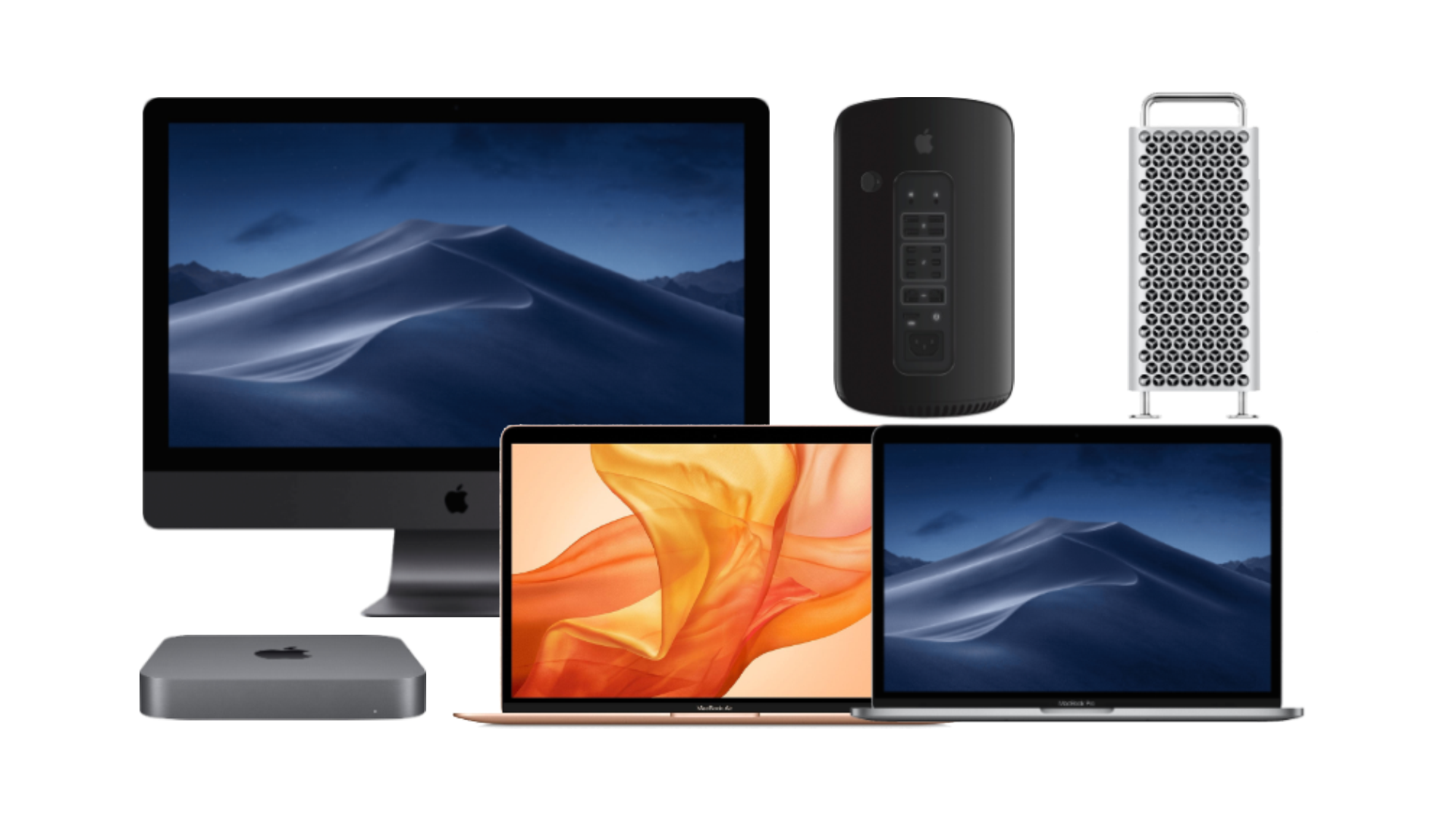
Bạn cần thực hiện các sự cố bằng các cách khắc phục nâng cao hơn
Trên đây là 5 cách khắc phục sự cố download chậm trên MacBook gửi đến bạn. Hy vọng với những cách đơn giản trên bạn có thể khắc phục được sự cố máy Mac của mình.

SHIP COD TOÀN QUỐC
Freeship duy nhất tại Hải Phòng khi mua máy
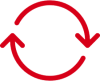
THỜI GIAN ĐỔI TRẢ
Từ 3 - 7 ngày

HỖ TRỢ KĨ THUẬT TRỌN ĐỜI
Giờ làm việc từ 9:00 đến 21:00
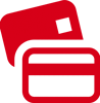
THANH TOÁN LINH HOẠT
Thanh toán bằng Tiền mặt, quẹt thẻ tín dụng, banking,...